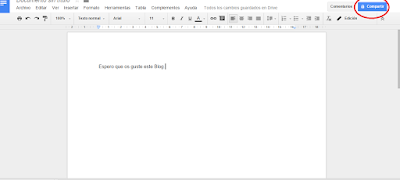Indice
- Computación en la nube
- Ventajas del Cloud Computing
- Desventajas del Cloud Computing
- Tipos de Nubes
- Aplicaciones educativas en la Nube
Computación en la nube
La nube es el termino para designar a los ordenadores en red que distribuyen capacidad de procesamiento, aplicaciones y grandes sistemas a muchas máquinas.
Las aplicaciones basadas en tecnología nube no funcionan en un sólo ordenador, sino que se difunden por todo un cluster distribuido, utilizando espacio de almacenamiento y recursos informáticos de tantas máquinas.
Los servicios de computación en red tienen tres niveles:
- Nivel 1: Aplicaciones que tienen una sola función a las que normalmente se accede mediante un navegador Web, por ejemplo GMAIL
- Nivel 2: Ofrece la infraestructura sobre la que se fabrican y funcionan estas aplicaciones, por ejemplo APP ENGINE
- Nivel 3: Son los que ofrecen recursos puramente informáticos sin una plataforma de desarrollo GOGRID, ELASTIC, COMPUTE CLOUD
Ventajas del Cloud Computing
- En la nube se consume solo la energía necesaria, lo que contribuye al uso eficiente de energía.
- No existe la caída del servidor, porque siempre hay alguien controlándola, de modo que no hay que esperar a que venga el personal a arreglarlo.
- Las actualizaciones son automáticas y se conservan todas las personalizaciones que hayamos introducido.
- Se puede empezar a trabajar rápidamente en cualquier aplicación
- Se puede prescindir de instalar cualquier tipo de hardware y por tanto requiere mucha menos inversión
- La infraestructura utilizada tiene una mayor capacidad.
Desventajas del Cloud Computing
- La disponibilidad de aplicaciones depende de disponibilidad de acceso a Internet.
- Todos los trabajos y datos del usuario están en la nube de manera que si hubiera algún problema se puede poner en peligro la seguridad de nuestros materiales.
- El usuario no dispone de copias de seguridad, como podía tenerlas cuando el software que utilizaba podía estar instalado.
Tipos de nubes
- Nubes públicas: Son las que están manejadas por otras personas y albergan el trabajo de muchos clientes, los sistemas de almacenamiento son comunes, y los servidores, la red y los discos, también los servicios qye son gratuitos sueles estar ubicados en este tipo de nubes.
- Nubes privadas: Son la mejora opción para las empresas u organizaciones que quieren tener un servicio propio con las aplicaciones que desean, a medida de sus necesidades. Son los propietarios del servidor, disco.
- Nubes híbridas: Son una combinación de las anteriores, se dispone de una infraestructura privada, pero a su vez se pueden manejar aplicaciones en el espacio de la nube pública.
Aplicaciones educativas de la nube
- Google Docs: Para la elaboración compartida de documentos, hojas de cálculo, presentaciones...
- Dropbox: Permite a los usuarios dejar cualquier archivo en una carpeta designada. Ese archivo es sincronizado en la nube y en todos los demás ordenadores del cliente. Tiene soporte para historial de revisiones, de forma que los archivos borrados pueden ser recuperados.
Ambas aplicaciones proporcionan ordenadores virtuales a estudiantes y personal sin necesidad de que cada persona posea un ordenador portátil o de mesa. Sólo es necesario un navegador y acceso a Internet para disponer de almacenamiento y recursos ilimitados.